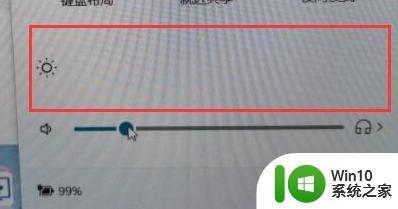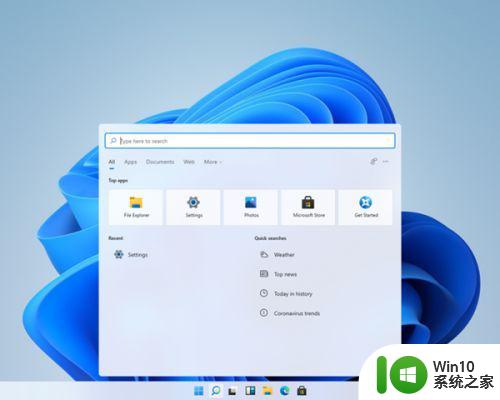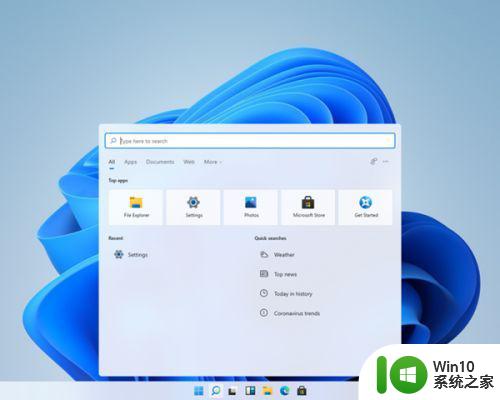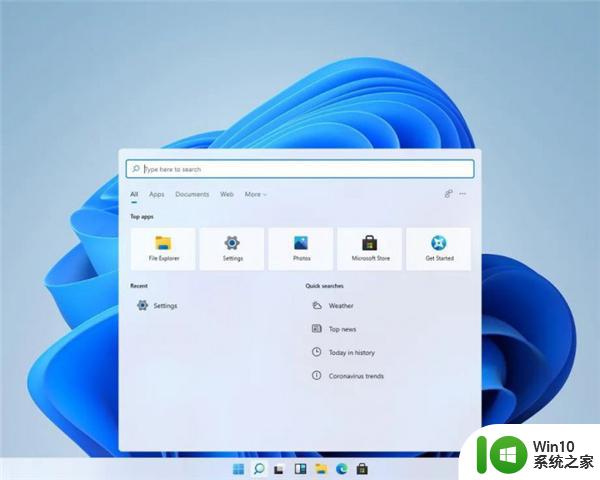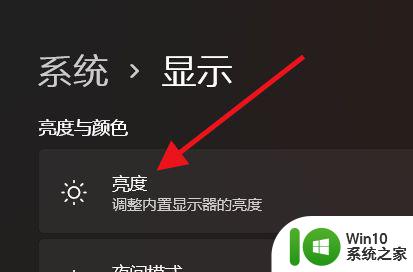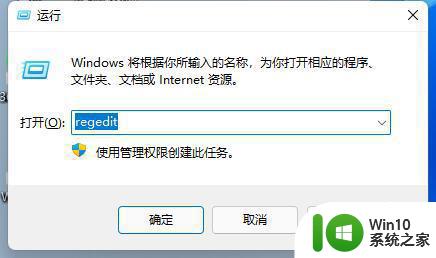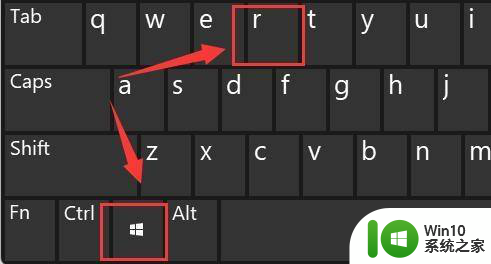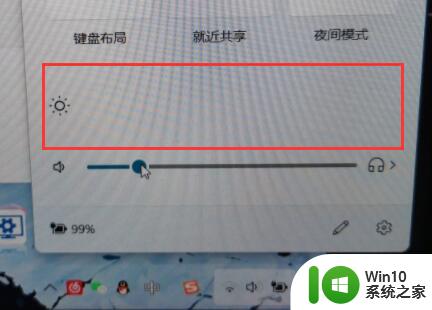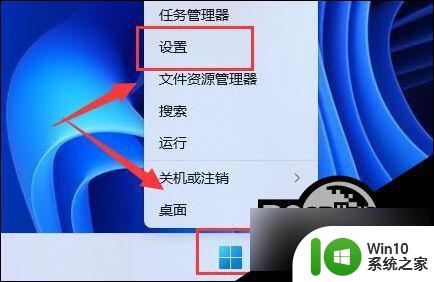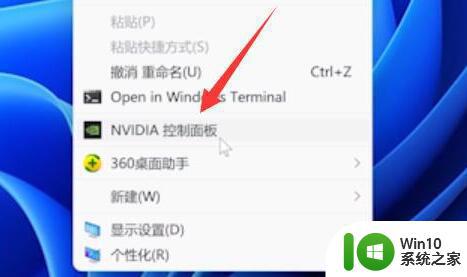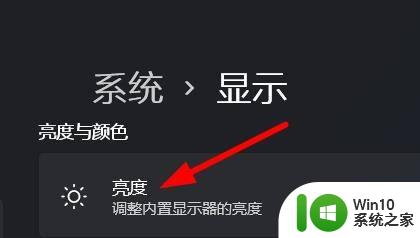win11系统亮度怎么调不了 win11电脑亮度调节失效怎么办
win11系统亮度怎么调不了,Win11系统是微软最新推出的操作系统,拥有更加现代化和出色的用户界面,有时候我们可能会遇到一些问题,比如调节亮度失效的情况。当我们在使用Win11电脑时,发现无论如何调节亮度,屏幕的亮度始终保持不变,这不仅会影响我们的使用体验,还可能对我们的视觉健康造成一定的影响。当我们遇到Win11系统亮度调节失效的情况时,应该如何解决呢?接下来我们将探讨一些可能的解决方法。
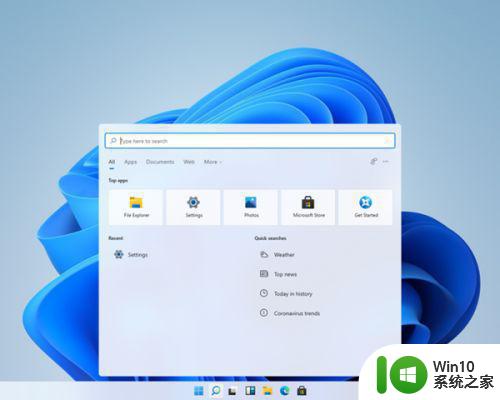
具体方法如下:
1、首先打开Win11运行对话框,然后在打开后面输入命令:regedit 完成后,点击下方的“确定”。
2、打开注册表编辑器后,依次展开位置:HKEY_LOCAL_MACHINESYSTEMControlSet001ControlClass {4d36e968-e325-11ce-bfc1-08002be10318};然后将0000和0001中的 KMD_EnableBrightnessInterface2的值改为0即可。
以上是关于如何解决无法调节win11系统亮度的全部内容,如果遇到相同问题的用户,可以参考本文中介绍的步骤进行修复,希望对大家有所帮助。